iOS17/18/26にアップデートして、iPhoneのロック画面が真っ黒のまま動かない時の対処法
"「iPhoneのロック画面が真っ黒で操作できなくて困っています」。"
"「iPhoneをアップデートしたら画面が真っ黒になったのですが、どうすれば…?」"
iPhoneを使用しているとロック画面が真っ黒のままになった、iOS17/18/26にアップデートしたら画面が動かなくなったなど様々な不具合が発生する可能性があります。慌てずに落ち着いて原因を探り、効果的な対処法を見つけていきましょう。今回は、iPhoneのロック画面が真っ黒になった時の対処法をご紹介します。
Part 1、iPhone画面が真っ黒になるのはなぜ?
iPhone画面が真っ黒になる原因を5つ挙げていきます。
理由1、iPhoneのバッテリー切れ
アイフォンの画面が真っ黒のまま動かないという不具合の中で意外に多い原因がiPhoneのバッテリー切れです。
理由2、iOS アップデートの問題
iPhoneをアップデートしたら画面が真っ黒になったのですが?という声を聞きますが、アップデートによって不具合が起きることもあります。
理由3、iPhone画面自体の故障
画面が真っ黒のまま動かない時はバッテリーやアップデートは関係なく、iPhoneの画面自体が故障している可能性もあります。
理由4、ソフトウェアのクラッシュ
iPhoneにインストールされているiOSソフトウェアがクラッシュするとロック画面が真っ暗になるなどの不具合に繋がります。
理由5、ハードウェアの問題
ハードウェアの問題によってiPhone画面が真っ暗のままなどの不具合が起きているのであれば、iPhoneを修理することで解決できます。
Part 2、iOS17/18アップデートでロック画面が真っ黒になった時の対処法
iOS17/18にアップデートしてからiPhoneのロック画面が真っ黒になる不具合が起きた時の対処法をご紹介します。
対処1、iPhoneを充電してみる
バッテリー切れによってアイフォンの画面が真っ暗のまま動かない可能性もありますので、まずはiPhoneを充電してみてください。
対処2、別の充電ケーブルを使用する
充電に使用しているケーブルが破損してiPhoneを正常に充電できなくなっていることもありますので、念のため別の充電ケーブルを使用してiPhoneが充電されるか確認してみてください。
対処3、iPhoneを再起動する
iPhoneソフトウェアの軽微なクラッシュが原因であれば、iPhoneを再起動するとロック画面が真っ黒な状態から元に戻るケースがあります。
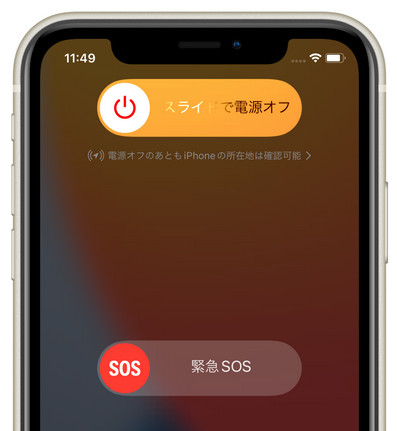
対処4、iPhoneを強制再起動する
iPhoneを再起動できない、または再起動しても画面が真っ暗のままな時は強制再起動を試してみてください。再起動とは違い、強制再起動は起動中のアプリなども強制的に終了してiPhoneのシステムを終了させる方法で、操作手順も少し異なります。音量上ボタンを押した後、音量下ボタンを押してAppleのロゴが表示されるまでサイドボタンを長押しします。
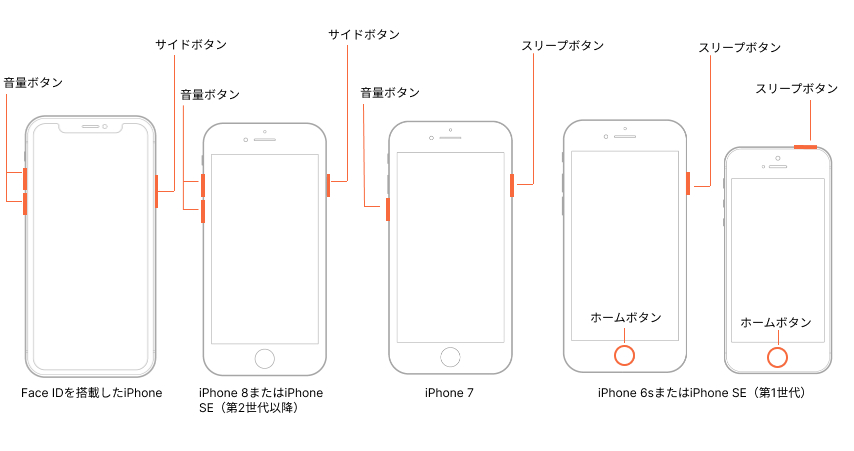
対処5、iTunesまたはFinder使用して、iPhoneを復元する
iOSアップデートの問題またはソフトウェアのクラッシュが原因の時はiPhoneを復元することで改善する場合があります。iPhoneを復元すると保存されているデータは全て消去されることに注意してください。
Step1: PCでiTunesまたはFinderを起動してiPhoneを接続します。
Step2: iPhoneの音量上ボタンを押して放し、音量下ボタンを押して放し、リカバリーモードになるまでサイドボタンを抑えたままにしてください。
Step3: PC画面にポップアップが表示されたら「復元」をクリックします。
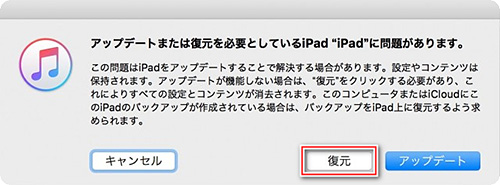
対処6、一般的なiOS17/18の不具合を簡単に修復する【データを失わず】
iPhoneロック画面が真っ黒になる原因がiOS17/18アップデートであれば、Reibootを使って不具合を修復できます。ReiBootはiOSシステムの不具合を修復する機能がありますので、ソフトウェアのクラッシュにも効果的です。
-
ReiBootをパソコンにダウンロードしてインストールします。インストールが完了したらReiBootを起動してiPhoneをPCに接続し、「開始」をクリックしてください。

-
データを保存したまま修復を試す「普通モード」を選択して先に進みます。

-
iPhoneに適したファームウェアのバージョンが表示されます。「ダウンロード」をクリックします。

-
ファームウェアのダウンロードが完了したら「普通モードを開始」をクリックしてiPhoneシステムの修復を始めましょう。

対処7、修理業者に連絡して専門家の助けを借りる
iPhone画面の故障やハードウェアの問題によって画面が真っ暗のままなどの不具合が起きているなら修理業者に連絡する必要があります。専門家にiPhoneを確認してもらい、必要な部品を修理することでiPhoneを利用できる状態に戻せるでしょう。
対処8、Appleのサポートセンターに問い合わせる
7つの対処法を実行してもiPhoneのロック画面が真っ暗の場合はiOS17/18のアップデート後に発生した不具合であることをAppleのサポートセンターに伝えて、効果的な対処法はないか問い合わせてみてもいいかもしれません。
まとめ
iPhoneのロック画面が真っ黒になる不具合がiOS17/18アップデート後に発生した場合の原因と対処法をご紹介しました。iPhone画面が真っ黒のままでは全く操作できないので焦りますが、落ち着いて原因と対処法を確認してください。iOSアップデートの問題やソフトウェアのクラッシュであればReiBootの不具合修復機能を使用するとiPhoneのデータに影響を与えることなく対処できますよ。
iOS17/18/26にアップデートして、iPhoneのロック画面が真っ黒のまま動かない時の対処法
最終更新日2025-06-06 / カテゴリiOS 17








(0 票、平均: 5.0 out of 5 )
(クリックしてこの記事へコメント)